



  |   |
| 1 | Clique no ícone Aparece a janela ControlCenter4. |
| 2 | Clique no separador Definições do dispositivo (o exemplo seguinte utiliza o Modo Inicial).  |
| 3 | Clique no botão Definições da digitalização para PC. Aparece a janela da Configuração Remota. |
| 4 | Seleccione Imagem na lista pendente. 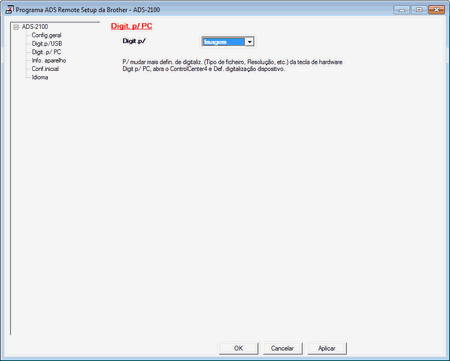 |
| 5 | Clique no botão OK para fechar a janela da Configuração Remota. |
| 6 | Clique no botão Definições do dispositivo de digitalização no separador Definições do dispositivo. Aparece a caixa de diálogo Definições do dispositivo de digitalização. |
| 7 | Clique no separador Imagem. 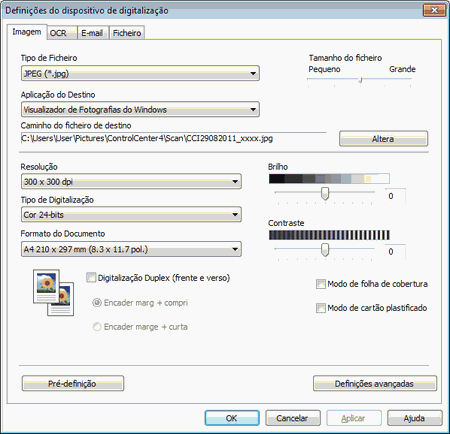 |
| 8 | Seleccione PDF na lista pendente Tipo de Ficheiro. |
| 9 | Altere outras definições se necessário (consulte Alterar definições de digitalização). |
| 10 | Coloque o documento. |
| 11 | Prima Digitalização para PC. O equipamento inicia a digitalização. |
  |   |